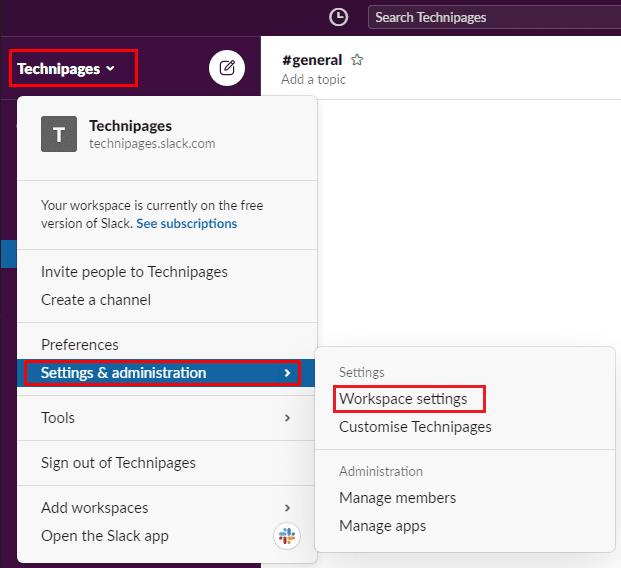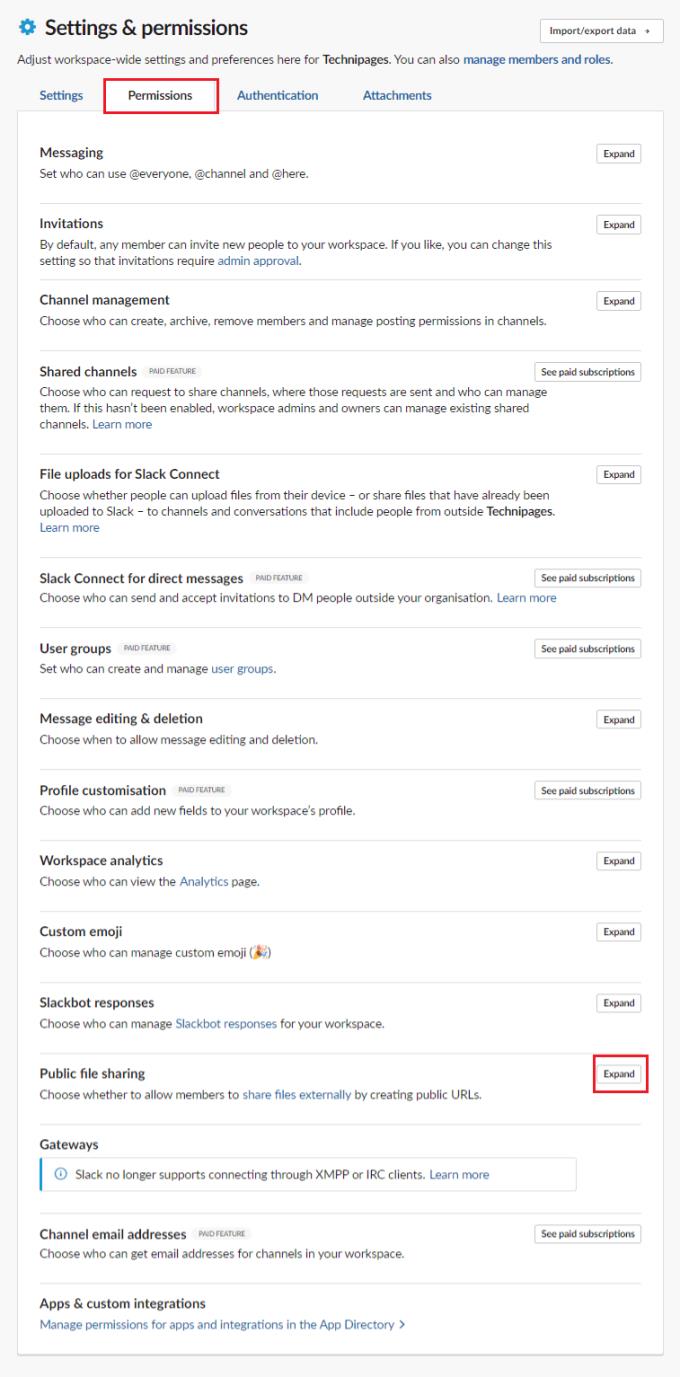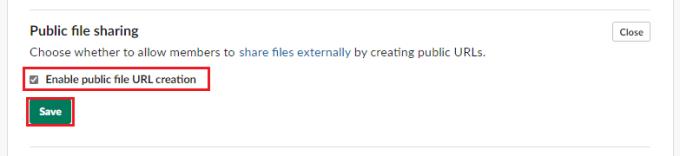Slack — це програма для спілкування на основі каналів, яка дозволяє учасникам робочих просторів спілкуватися. Кожна робоча область технічно доступна лише для запрошення, однак, якщо вона загальнодоступна, робоча область може бути налаштована по-різному. Його можна налаштувати на попередній прийом будь-яких запрошень/запитів на приєднання для популярних постачальників послуг електронної пошти. Проте насправді більшість робочих просторів вимагає запрошення для приєднання.
Наприклад, якщо робоча область призначена для розробки програмного засобу, можливо, вам доведеться бути частиною списку розсилки тощо, щоб вас запросили до робочої області. Для корпоративного робочого простору, як правило, ви повинні бути співробітником або підрядником, щоб мати доступ. Тим не менш, деякі компанії, можливо, мають спільні канали з іншими компаніями, з якими вони регулярно співпрацюють.
Як правило, в цих приватних робочих просторах передбачається або за контрактом вимагається, що вміст залишається приватним. Це очікування конфіденційності також поширюється на документи, зображення та інші файли, які спільно використовують у робочій області.
Зміна спільного доступу до файлів
За замовчуванням Slack дозволяє не тільки обмінюватися файлами з одного каналу в робочій області в інший, але також створювати загальнодоступне посилання на файл. Очевидно, що для приватних робочих місць це великий ризик, особливо для компаній, це може бути простим способом для незадоволеного Співробітника витоку даних.
На щастя для робочих областей, які вважають це законним ризиком, Slack дозволяє вам заборонити будь-кому створювати загальнодоступні посилання для обміну. Щоб обмежити можливість створення загальнодоступних посилань для спільного доступу, потрібно зайти в налаштування дозволів робочої області. Щоб потрапити туди, спершу потрібно натиснути на назву робочої області у верхньому правому куті. Далі у спадному меню виберіть «Налаштування та адміністрування», потім «Налаштування робочого простору», щоб відкрити налаштування робочої області в новій вкладці.
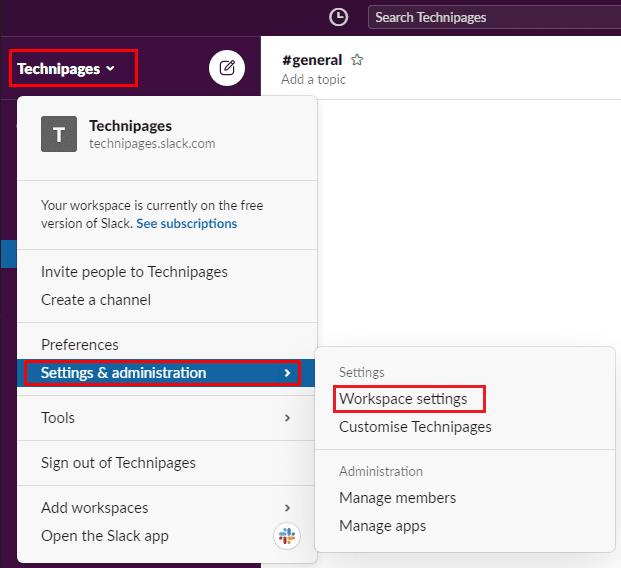
Щоб перейти до налаштувань робочої області, клацніть назву робочої області на бічній панелі, потім виберіть «Налаштування та адміністрування» та «Налаштування робочої області».
Перейдіть на вкладку «Дозволи» у верхній частині сторінки, а потім натисніть кнопку «Розгорнути» для дозволів «Публічний доступ до файлів».
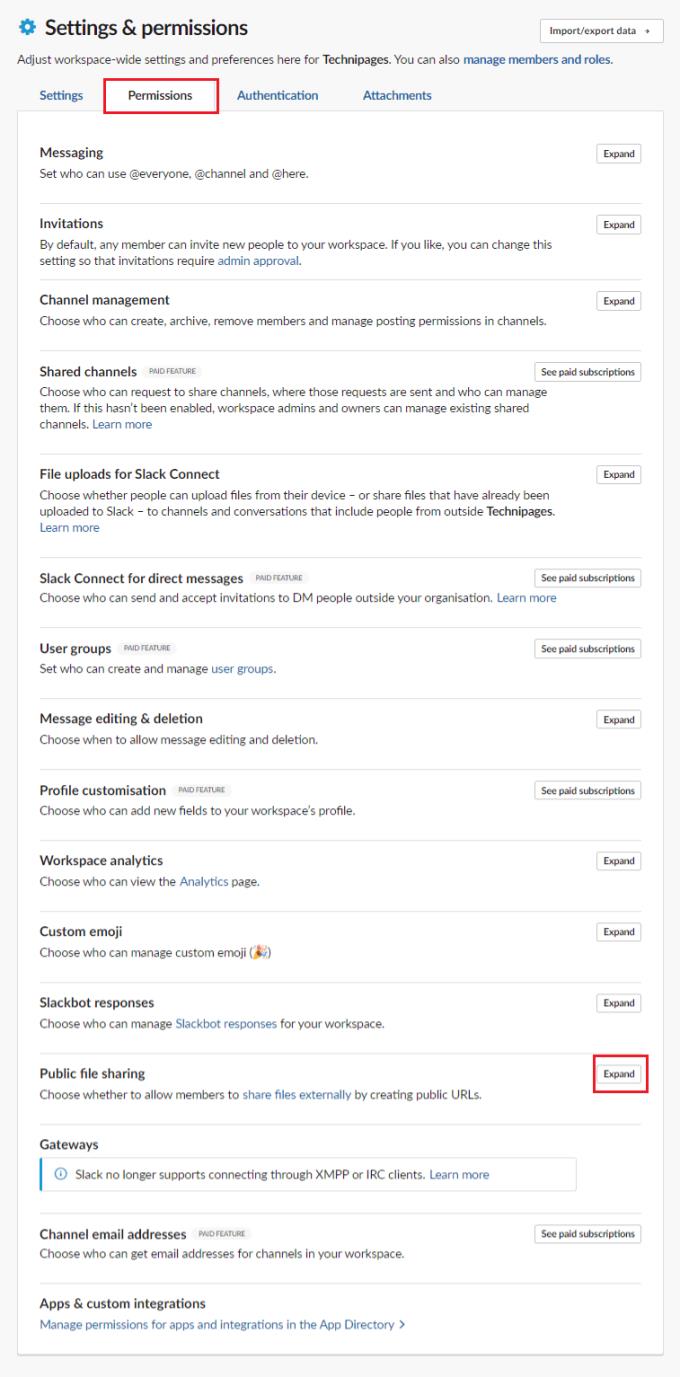
Натисніть «Розгорнути» поруч із пунктом «Загальнодоступний доступ до файлів» на вкладці «Дозволи».
Отримавши доступ до дозволів загальнодоступного доступу до файлів, зніміть прапорець «Увімкнути створення URL-адреси публічного файлу». Потім натисніть «Зберегти», щоб застосувати зміни.
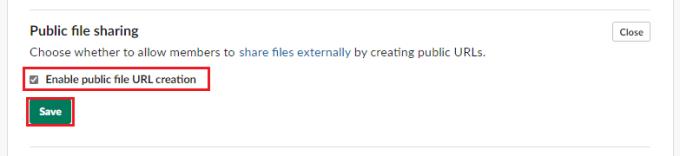
Зніміть прапорець «Увімкнути створення URL-адреси публічного файлу», а потім натисніть «Зберегти».
За замовчуванням Slack дозволяє користувачам створювати загальнодоступні URL-адреси для файлів, завантажених у робочу область. Дотримуючись інструкцій у цьому посібнику, ви можете повністю вимкнути цю можливість, гарантуючи, що файли не можуть бути загальнодоступними. Ви вважаєте цю функцію корисною? Дайте нам знати!